Xóa danh sách trong hộp thoại chèn siêu kết nối (Microsoft Word)
Khi Willem hiển thị hộp thoại Chèn siêu kết nối, nó sẽ hiển thị danh sách các thư mục gần đây, các trang web gần đây và địa chỉ e-mail gần đây trong trường hợp anh ta muốn sử dụng lại chúng. Willem tự hỏi liệu có cách nào để xóa những danh sách này không.
Câu trả lời ngắn gọn là không, không có cách nào mà chúng tôi có thể tìm ra để xóa các danh sách này. Tuy nhiên, câu trả lời dài hơn đáng được xem xét.
Khi bạn hiển thị hộp thoại Chèn siêu kết nối (chỉ cần nhấn Ctrl + K), bạn sẽ thấy một loạt các điều khiển hiển thị thông tin gần đây. Ví dụ: nếu bạn nhấp vào Trang đã duyệt, bạn sẽ thấy danh sách các trang gần đây bạn đã truy cập. (Xem Hình 1.)
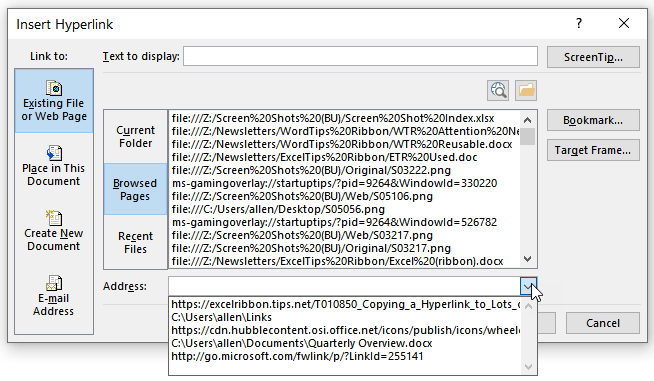
Hình 1. Hộp thoại Chèn siêu kết nối.
Lưu ý rằng nếu bạn nhấp vào mũi tên xuống bên cạnh trường Địa chỉ (cuối hộp thoại), bạn sẽ thấy danh sách bổ sung các lựa chọn có thể có cho các liên kết gần đây. Một tia hy vọng thú vị là bạn có thể xóa danh sách này được hiển thị trong menu thả xuống của trường Địa chỉ. Tất cả những gì bạn cần làm là chỉnh sửa Registry và xóa mục này:
HKEY_Current_User/Software/Microsoft/Internet Explorer/TypedURLs
Lưu ý rằng đây là dành cho Explorer, nhưng danh sách vẫn được duy trì ngay cả khi bạn đang sử dụng trình duyệt Edge. Xóa mục đăng ký và sẽ không có gì xuất hiện khi bạn sử dụng menu thả xuống Địa chỉ.
Tuy nhiên, các danh sách chính — những danh sách được hiển thị ở phần trên của hộp thoại Chèn Siêu kết nối — không rõ nguồn gốc. Không có gì từ các nguồn của Microsoft chỉ ra nơi các danh sách này bắt nguồn. Thông tin trong các danh sách này không xuất hiện trong bất kỳ lịch sử trình duyệt nào, cũng như không xuất hiện trong bất kỳ mục đăng ký nào. (Tuy nhiên, tôi sẽ thừa nhận rằng có thể thông tin được mã hóa bằng cách nào đó ở một trong những vị trí này.) Nếu không thể xác định được vị trí, nó không thể bị xóa.
Cần lưu ý rằng việc xóa thông tin này cũng không thể được thực hiện trong VBA. Không có gì cho phép bạn truy cập các danh sách này dưới dạng một bộ sưu tập hoặc dưới dạng các mục riêng lẻ.
Cho đến khi Microsoft sẵn sàng kéo lại bức màn chỉ một chút nữa, làm thế nào để xóa các danh sách này vẫn còn là một bí ẩn.
WordTips là nguồn của bạn để đào tạo Microsoft Word hiệu quả về chi phí.
(Microsoft Word là phần mềm xử lý văn bản phổ biến nhất trên thế giới.) Mẹo này (5205) áp dụng cho Microsoft Word 2007, 2010, 2013, 2016, 2019 và Word trong Office 365.